Configuration de l’ASA : Installation et renouvellement du certificat numérique SSL
Options de téléchargement
-
ePub (920.0 KB)
Consulter à l’aide de différentes applications sur iPhone, iPad, Android ou Windows Phone -
Mobi (Kindle) (1.6 MB)
Consulter sur un appareil Kindle ou à l’aide d’une application Kindle sur plusieurs appareils
Langage exempt de préjugés
Dans le cadre de la documentation associée à ce produit, nous nous efforçons d’utiliser un langage exempt de préjugés. Dans cet ensemble de documents, le langage exempt de discrimination renvoie à une langue qui exclut la discrimination en fonction de l’âge, des handicaps, du genre, de l’appartenance raciale de l’identité ethnique, de l’orientation sexuelle, de la situation socio-économique et de l’intersectionnalité. Des exceptions peuvent s’appliquer dans les documents si le langage est codé en dur dans les interfaces utilisateurs du produit logiciel, si le langage utilisé est basé sur la documentation RFP ou si le langage utilisé provient d’un produit tiers référencé. Découvrez comment Cisco utilise le langage inclusif.
À propos de cette traduction
Cisco a traduit ce document en traduction automatisée vérifiée par une personne dans le cadre d’un service mondial permettant à nos utilisateurs d’obtenir le contenu d’assistance dans leur propre langue. Il convient cependant de noter que même la meilleure traduction automatisée ne sera pas aussi précise que celle fournie par un traducteur professionnel.
Introduction
Le présent document décrit l’installation d’un certificat numérique SSL approuvé tiers sur l’ASA pour les connexions AnyConnect et SSLVPN sans client.
Conditions préalables
Exigences
Ce document nécessite l'accès à une autorité de certification tierce approuvée pour l'inscription de certificat. Parmi les fournisseurs d'autorité de certification tiers, citons, entre autres, Baltimore, Cisco, Entrust, Geotrust, G, Microsoft, RSA, Thawte et VeriSign.
Avant de commencer, vérifiez que l'ASA dispose de l'heure, de la date et du fuseau horaire corrects. Avec l'authentification de certificat, il est recommandé d'utiliser un serveur NTP (Network Time Protocol) pour synchroniser l'heure sur l'ASA. Le Guide de configuration CLI des opérations générales de la gamme Cisco ASA, 9.1 détaille les étapes à suivre afin de configurer correctement l'heure et la date sur l'ASA.
Composants utilisés
Ce document utilise un ASA 5500-X qui exécute la version logicielle 9.4.1 et ASDM version 7.4(1).
The information in this document was created from the devices in a specific lab environment. All of the devices used in this document started with a cleared (default) configuration. Si votre réseau est en ligne, assurez-vous de bien comprendre l’incidence possible des commandes.
Informations générales
Un certificat GoDaddy est utilisé dans cet exemple. Chaque étape contient la procédure ASDM (Adaptive Security Device Manager) et l'équivalent de l'interface de ligne de commande.
Configurer
Le protocole SSL exige que le serveur SSL fournisse au client un certificat de serveur pour que le client effectue l'authentification du serveur. Cisco déconseille l'utilisation d'un certificat auto-signé, car un utilisateur peut configurer par inadvertance un navigateur pour faire confiance à un certificat provenant d'un serveur non autorisé. Il est également gênant pour les utilisateurs de devoir répondre à un avertissement de sécurité lorsqu'ils se connectent à la passerelle sécurisée. Il est recommandé d'utiliser des autorités de certification tierces de confiance pour émettre des certificats SSL à l'ASA à cette fin.
Le cycle de vie d'un certificat tiers sur l'ASA se déroule essentiellement comme suit :
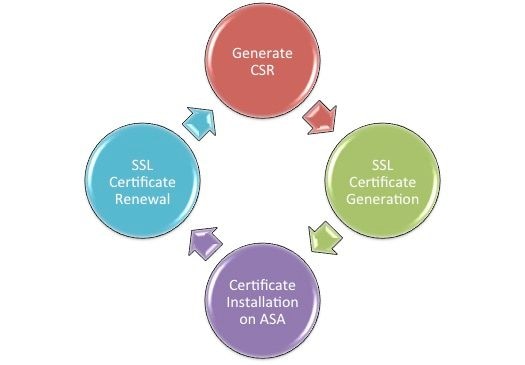
Génération CSR
La génération CSR est la première étape du cycle de vie de tout certificat numérique X.509.
Une fois que la paire de clés privée/publique Rivest-Shamir-Adleman (RSA) ou Elliptic Curve Digital Signature Algorithm (ECDSA) est générée (l'annexe A détaille la différence entre l'utilisation de RSA ou d'ECDSA), une demande de signature de certificat (CSR) est créée.
Un CSR est un message au format PKCS10 qui contient la clé publique et les informations d'identité de l'hôte qui envoie la demande. Formats de données PKI explique les différents formats de certificat applicables à l'ASA et à Cisco IOS®.
Remarques :
1. Vérifiez auprès de l'autorité de certification la taille de paire de clés requise. Le forum CA/Browser a exigé que tous les certificats générés par leurs CA membres aient une taille minimale de 2048 bits.
2. ASA ne prend actuellement pas en charge les clés 4 096 bits (ID de bogue Cisco CSCut53512) pour l'authentification du serveur SSL. Cependant, IKEv2 prend en charge l'utilisation de certificats de serveur 4096 bits sur les plates-formes ASA 5580, 5585 et 5500-X uniquement.
3. Utilisez le nom DNS de l'ASA dans le champ FQDN du CSR afin d'empêcher les avertissements de certificats non approuvés et de passer le contrôle de certificat strict.
Il existe trois méthodes pour générer une RSE.
- Configurez avec ASDM.
- Configurez avec l'interface CLI ASA.
- Utilisez OpenSSL pour générer le CSR.
1. Configurez avec l'ASDM
- Naviguez jusqu'à
Configuration > Remote Access VPN > Certificate Management, puis sélectionnezIdentity Certificates. - Cliquer
Add.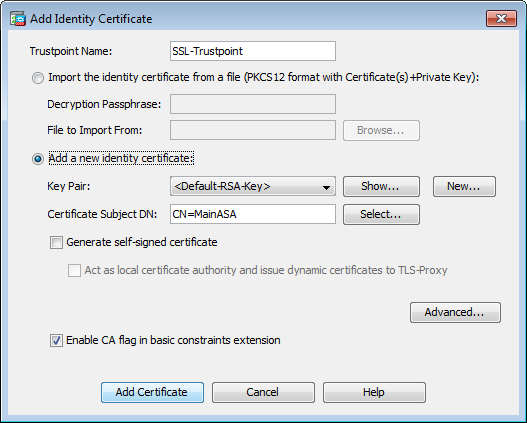
- Définissez un nom de point de confiance dans le champ d'entrée Nom du point de confiance.
- Cliquez sur
Add a new identity certificatele bouton radio. - Pour la paire de clés, cliquez sur
New.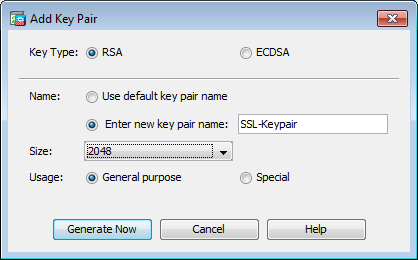
- Choisissez le type de clé - RSA ou ECDSA. (Reportez-vous à l'Annexe A pour comprendre les différences.)
- Cliquez sur
Enter new key pair namele bouton radio. Identifiez le nom de la paire de clés pour la reconnaissance. - Sélectionnez la commande
Key Size. ChoisissezGeneral Purpose for Usageavec RSA. - Cliquez sur
Generate Now. La paire de clés est créée. - Pour définir le DN de l'objet du certificat, cliquez sur
Select,et configurez les attributs répertoriés dans ce tableau :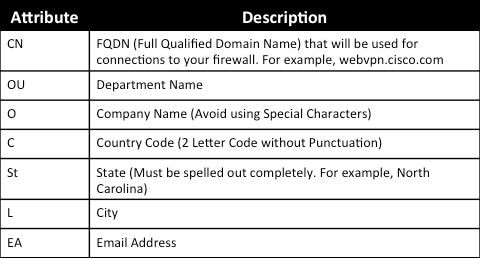
Pour configurer ces valeurs, choisissez une valeur dans la liste déroulante Attribut, entrez la valeur, puis cliquez sur Ajouter.
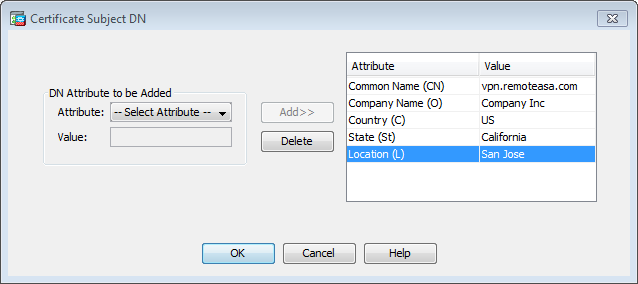
Remarque : certains fournisseurs tiers exigent l'inclusion d'attributs particuliers avant l'émission d'un certificat d'identité. Si vous n'êtes pas sûr des attributs requis, renseignez-vous auprès du fournisseur.
- Une fois les valeurs appropriées ajoutées, cliquez
OK.sur La boîte de dialogue Ajouter un certificat d'identité apparaît avec le champ DN du sujet du certificat rempli. - Cliquez sur Advanced.
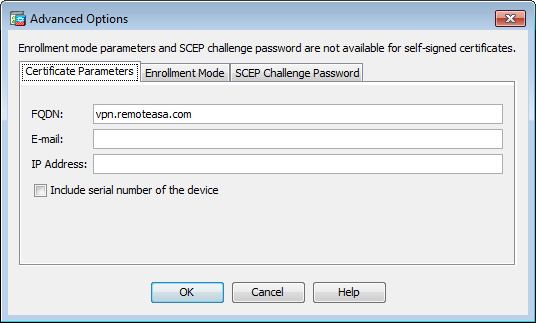
- Dans
FQDNle champ, saisissez le nom de domaine complet qui est utilisé pour accéder au périphérique à partir d'Internet. CliquerOK. - Laissez l'option d'extension Activer CA dans les contraintes de base cochée. Les certificats sans l'indicateur CA ne peuvent plus être installés sur l'ASA comme certificats CA par défaut. L'extension des contraintes de base identifie si l'objet du certificat est une autorité de certification et la profondeur maximale des chemins d'accès de certification valides qui incluent ce certificat. Décochez l'option permettant de contourner cette exigence.
- Cliquez
OK,, puis cliquezAdd Certificate.sur Une invite s'affiche afin d'enregistrer le CSR dans un fichier sur l'ordinateur local.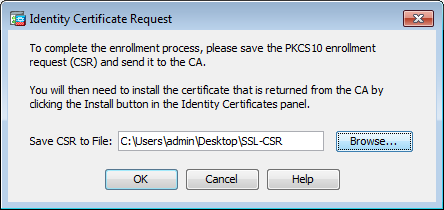
- Cliquez
Browse,sur un emplacement dans lequel enregistrer le CSR et enregistrez le fichier avec l'extension .txt.Remarque : lorsque le fichier est enregistré avec une extension .txt, la demande PKCS#10 peut être ouverte et affichée à l'aide d'un éditeur de texte (tel que le Bloc-notes).
2. Configurer avec l'interface de ligne de commande ASA
Dans l'ASDM, le point de confiance est automatiquement créé lorsqu'un CSR est généré ou lorsque le certificat CA est installé. Dans l'interface CLI, le point de confiance doit être créé manuellement.
! Generates 2048 bit RSA key pair with label SSL-Keypair. MainASA(config)# crypto key generate rsa label SSL-Keypair modulus 2048 INFO: The name for the keys are: SSL-Keypair Keypair generation process begin. Please wait... ! Define trustpoint with attributes to be used on the SSL certificate MainASA(config)# crypto ca trustpoint SSL-Trustpoint MainASA(config-ca-trustpoint)# enrollment terminal MainASA(config-ca-trustpoint)# fqdn (remoteasavpn.url) MainASA(config-ca-trustpoint)# subject-name CN=(asa.remotevpn.url),O=Company Inc,C=US,
St=California,L=San Jose MainASA(config-ca-trustpoint)# keypair SSL-Keypair MainASA(config-ca-trustpoint)# exit ! Initiates certificate signing request. This is the request to be submitted via Web or
Email to the third party vendor. MainASA(config)# crypto ca enroll SSL-Trustpoint WARNING: The certificate enrollment is configured with an fqdn that differs from the system fqdn. If this certificate is used for VPN authentication this may cause connection problems. Would you like to continue with this enrollment? [yes/no]: yes % Start certificate enrollment .. % The subject name in the certificate is: subject-name CN=(remoteasavpn.url),
O=Company Inc,C=US,St=California,L=San Jose % The fully-qualified domain name in the certificate will be: (remoteasavpn.url), % Include the device serial number in the subject name? [yes/no]: no Display Certificate Request to terminal? [yes/no]: yes Certificate Request: -----BEGIN CERTIFICATE REQUEST-----
MIIDDjCCAfYCAQAwgYkxETAPBgNVBAcTCFNhbiBKb3NlMRMwEQYDVQQIEwpDYWxp
Zm9ybmlhMQswCQYDVQQGEwJVUzEUMBIGA1UEChMLQ29tcGFueSBJbmMxGjAYBgNV
BAMTEXZwbi5yZW1vdGVhc2EuY29tMSAwHgYJKoZIhvcNAQkCFhF2cG4ucmVtb3Rl
YXNhLmNvbTCCASIwDQYJKoZIhvcNAQEBBQADggEPADCCAQoCggEBAK62Nhb9ktlK
uR3Q4TmksyuRMqJNrb9kXpvA6H200PuBfQvSF4rVnSwKOmu3c8nweEvYcdVWV6Bz
BhjXeovTVi17FlNTceaUTGikeIdXC+mw1iE7eRsynS/d4mzMWJmrvrsDNzpAW/EM
SzTca+BvqF7X2r3LU8Vsv6Oi8ylhco9Fz7bWvRWVtO3NDDbyolC9b/VgXMuBitcc
rzfUbVnm7VZDOf4jr9EXgUwXxcQidWEABlFrXrtYpFgBo9aqJmRp2YABQ1ieP4cY
3rBtgRjLcF+S9TvHG5m4v7v755meV4YqsZIXvytIOzVBihemVxaGA1oDwfkoYSFi
4CzXbFvdG6kCAwEAAaA/MD0GCSqGSIb3DQEJDjEwMC4wDgYDVR0PAQH/BAQDAgWg
MBwGA1UdEQQVMBOCEXZwbi5yZW1vdGVhc2EuY29tMA0GCSqGSIb3DQEBBQUAA4IB
AQBZuQzUXGEB0ix1yuPK0ZkRz8bPnwIqLTfxZhagmuyEhrN7N4+aQnCHj85oJane
4ztZDiCCoWTerBS4RSkKEHEspu9oohjCYuNnp5qa91SPrZNEjTWw0eRn+qKbId2J
jE6Qy4vdPCexavMLYVQxCny+gVkzPN/sFRk3EcTTVq6DxxaebpJijmiqa7gCph52
YkHXnFne1LQd41BgoLlCr9+hx74XsTHGBmI1s/9T5oAX26Ym+B2l/i/DP5BktIUA
8GvIY1/ypj9KO49fP5ap8al0qvLtYYcCcfwrCt+OojOrZ1YyJb3dFuMNRedAX37t
DuHNl2EYNpYkjVk1wI53/5w3
-----END CERTIFICATE REQUEST----- Redisplay enrollment request? [yes/no]: no ! Displays the PKCS#10 enrollment request to the terminal. Copy this from the terminal
to a text file to submit to the third party CA.
3. Utiliser OpenSSL pour générer le CSR
OpenSSL utiliseOpenSSL configle fichier pour extraire les attributs à utiliser dans la génération CSR. Ce processus aboutit à la génération d'une CSR et d'une clé privée.
Attention : vérifiez que la clé privée générée n'est partagée avec personne d'autre car elle compromet l'intégrité du certificat.
- Assurez-vous qu'OpenSSL est installé sur le système sur lequel ce processus est exécuté. Pour les utilisateurs de Mac OSX et GNU/Linux, cette option est installée par défaut.
- Basculer vers un répertoire fonctionnel.
Sous Windows : par défaut, les utilitaires sont installés à l'emplacement Ouvrir une invite de commandes,
C:\Openssl\bin.à l'emplacement suivant.Sous Mac OSX/Linux : ouvrez la fenêtre Terminal dans le répertoire nécessaire à la création du CSR.
- Créez un fichier de configuration OpenSSL avec un éditeur de texte avec les attributs donnés . Une fois fait, enregistrez le fichier en tant que openssl.cnf à l'emplacement mentionné à l'étape précédente (Si vous utilisez la version 0.9.8h et ultérieure, le fichier isopenssl.cfg).
[req] default_bits = 2048 default_keyfile = privatekey.key distinguished_name = req_distinguished_name req_extensions = req_ext [req_distinguished_name] commonName = Common Name (eg, YOUR name) commonName_default = (asa.remotevpn.url) countryName = Country Name (2 letter code) countryName_default = US stateOrProvinceName = State or Province Name (full name) stateOrProvinceName_default = California localityName = Locality Name (eg, city) localityName_default = San Jose 0.organizationName = Organization Name (eg, company) 0.organizationName_default = Company Inc [req_ext] subjectAltName = @alt_names
[alt_names] DNS.1 = *.remoteasa.com - Générez le CSR et la clé privée avec cette commande :
openssl req -new -nodes -out CSR.csr -config openssl.cnf# Sample CSR Generation: openssl req -new -nodes -out CSR.csr -config openssl.cnf
Generate a 2048 bit RSA private key ...................................................................................+++ ........................................+++ writing new private key to 'privatekey.key' ----- You are about to be asked to enter information that will be incorporated into your certificate request. What you are about to enter is what is called a Distinguished Name or a DN. There are quite a few fields but you can leave some blank For some fields there will be a default value, If you enter '.', the field will be left blank. ----- Common Name (eg, YOUR name) [(asa.remotevpn.url)]: Country Name (2 letter code) [US]: State or Province Name (full name) [California]: Locality Name (eg, city) [San Jose]: Organization Name (eg, company) [Company Inc]:Envoyez le CSR enregistré au fournisseur de l'autorité de certification tierce. Une fois le certificat émis, l'autorité de certification fournit le certificat d'identité et le certificat d'autorité de certification à installer sur l'ASA.
Génération de certificat SSL sur l'autorité de certification
L'étape suivante consiste à faire signer le CSR par l'autorité de certification. L'autorité de certification fournit soit un certificat d'identité codé PEM nouvellement généré, soit un certificat PKCS12 avec l'ensemble de certificats de l'autorité de certification.
Si le CSR est généré en dehors de l'ASA (soit via OpenSSL, soit sur l'autorité de certification elle-même), le certificat d'identité codé PEM avec la clé privée et le certificat de l'autorité de certification sont disponibles sous forme de fichiers séparés. L'annexe B présente les étapes à suivre pour regrouper ces éléments dans un seul fichier PKCS12 (format .p12 ou .pfx).
Dans ce document, l'autorité de certification GoDaddy est utilisée comme exemple pour délivrer des certificats d'identité à l'ASA. Ce processus diffère chez les autres fournisseurs de CA. Lisez attentivement la documentation de l'autorité de certification avant de continuer.
Exemple de génération de certificat SSL sur GoDaddy CA
Après l'achat et la phase de configuration initiale du certificat SSL, accédez au compte GoDaddy et affichez les certificats SSL. Il doit y avoir un nouveau certificat. CliquezManage pour continuer.
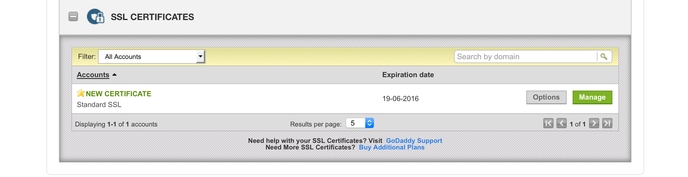
Une page s'affiche alors pour fournir la RSE telle qu'elle apparaît dans cette image.
En fonction du CSR saisi, l'autorité de certification détermine le nom de domaine auquel le certificat doit être délivré.
Vérifiez qu'il correspond au nom de domaine complet de l'ASA.
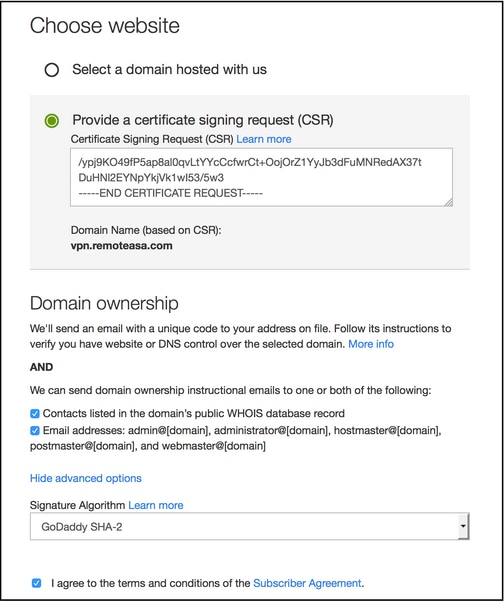
Remarque : GoDaddy et la plupart des autres CA utilisent SHA-2 ou SHA256 comme algorithme de signature de certificat par défaut. ASA prend en charge l'algorithme de signature SHA-2 qui démarre à partir de la version 8.2(5) [versions antérieures à la version 8.3] et de la version 8.4(1) [versions postérieures à la version 8.3] (ID de bogue Cisco CSCti30937 ). Sélectionnez l'algorithme de signature SHA-1 si une version antérieure à 8.2(5) ou 8.4(1) est utilisée.
Une fois la demande envoyée, GoDaddy vérifie la demande avant d'émettre le certificat. Une fois la demande de certificat validée, GoDaddy émet le certificat vers le compte. Le certificat peut ensuite être téléchargé pour être installé sur l'ASA. CliquezDownload sur la page pour continuer.
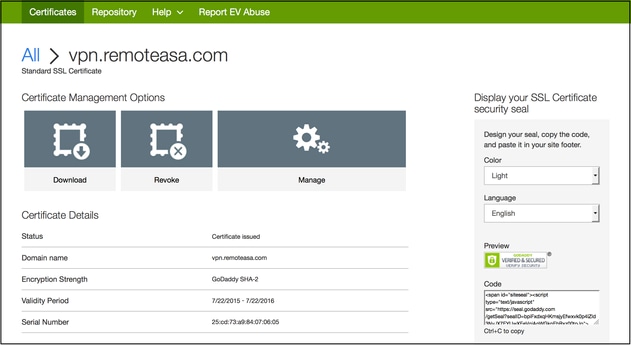
ChoisissezOther comme type de serveur et téléchargez le bundle de certificat zip.
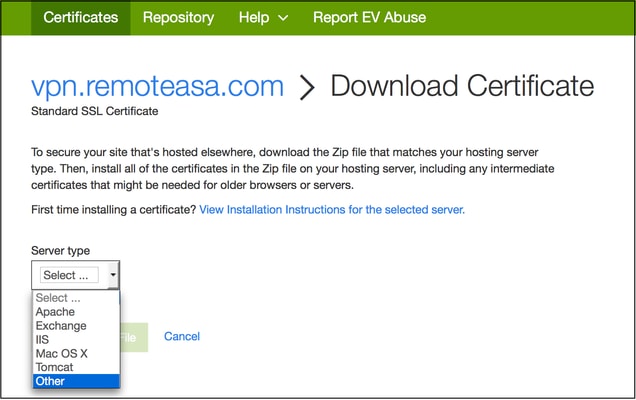
Le fichier .zip contient le certificat d'identité et les groupes de chaînes de certificats de l'autorité de certification GoDaddy sous la forme de deux fichiers .crt distincts. Passez à l'installation de certificats SSL pour installer ces certificats sur l'ASA.
Installation du certificat SSL sur l'ASA
Le certificat SSL peut être installé sur l'ASA avec l'ASDM ou l'interface de ligne de commande de deux manières :
- Importez l'autorité de certification et le certificat d'identité séparément dans les formats PEM.
- Vous pouvez également importer le fichier PKCS12 (codé en base64 pour l'interface de ligne de commande) dans lequel le certificat d'identité, le certificat d'autorité de certification et la clé privée sont regroupés dans le fichier PKCS12.
Remarque : si l'autorité de certification fournit une chaîne de certificats d'autorité de certification, installez uniquement le certificat d'autorité de certification intermédiaire immédiat dans la hiérarchie sur le point de confiance utilisé pour générer le CSR. Le certificat d'autorité de certification racine et tout autre certificat d'autorité de certification intermédiaire peuvent être installés dans de nouveaux points de confiance.
1.1 Installation du certificat d'identité au format PEM avec ASDM
Les étapes d'installation indiquées supposent que l'autorité de certification fournit un certificat d'identité codé PEM (.pem, .cer, .crt) et un ensemble de certificats d'autorité de certification.
- Naviguez jusqu
Configuration > Remote Access VPN > Certificate Management,'à CA Certificates et choisissez CA Certificates. - Le certificat codé PEM dans un éditeur de texte et copiez-collez le certificat CA base64 fourni par le fournisseur tiers dans le champ de texte.
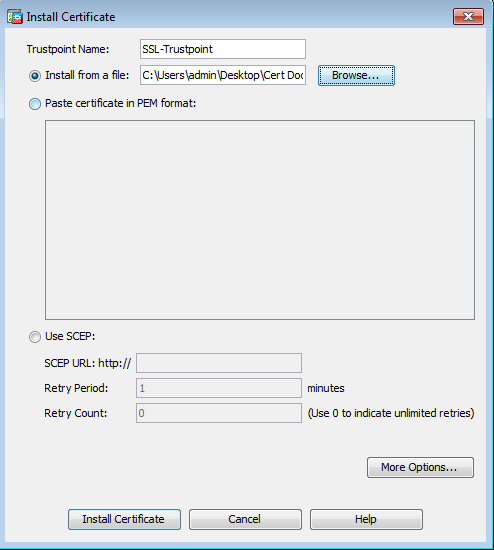
- Cliquez sur Install Certificate.
- Naviguez jusqu
Configuration > Remote Access VPN > Certificate Management'à et choisissez Certificats d'identité. - Sélectionnez le certificat d'identité créé précédemment. Cliquer
Install. - Cliquez sur la case d'option
Install from a fileet choisissez le certificat d'identité codé PEM ou ouvrez le certificat codé PEM dans un éditeur de texte et copiez-collez le certificat d'identité base64 fourni par le fournisseur tiers dans le champ de texte.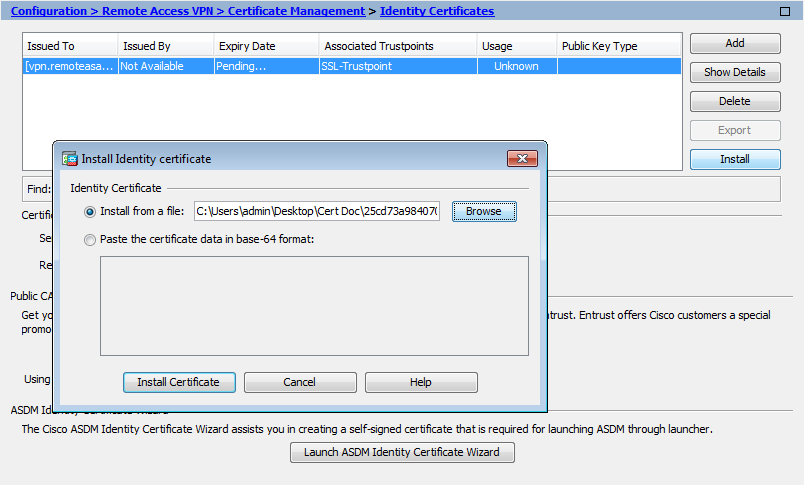
- Cliquer
Add Certificate.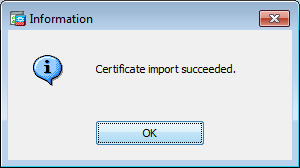
- Naviguez jusqu'à
Configuration > Remote Access VPN > Advanced > SSL Settings. - Sous Certificates, sélectionnez l'interface qui est utilisée pour mettre fin aux sessions WebVPN. Dans cet exemple, l'interface externe est utilisée.
- Cliquer
Edit. - Dans la liste déroulante Certificate, sélectionnez le certificat nouvellement installé.
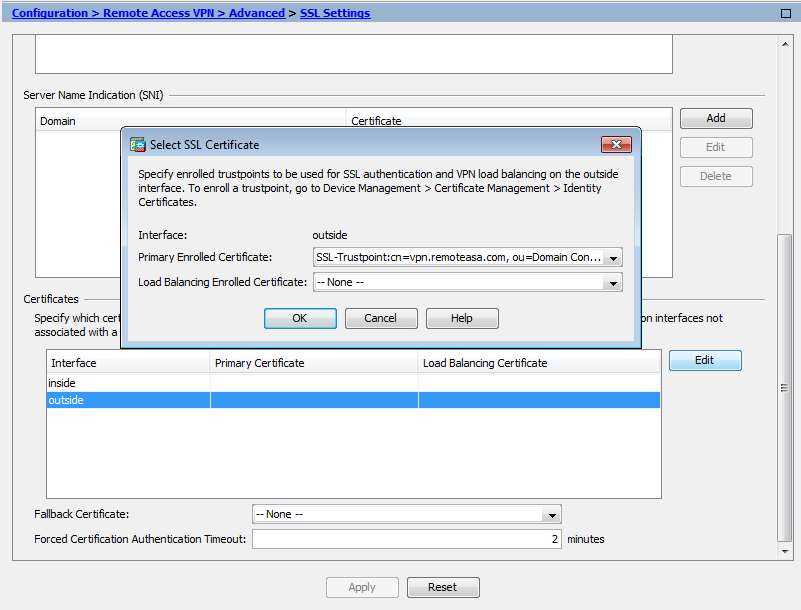
- Cliquer
OK. - Cliquez
Apply.sur Le nouveau certificat est maintenant utilisé pour toutes les sessions WebVPN qui se terminent sur l'interface spécifiée.
1.2. Installation d’un certificat PEM avec l’interface de ligne de commande
MainASA(config)# crypto ca authenticate SSL-Trustpoint
Enter the base 64 encoded CA certificate. End with the word"quit"on a line by itself
-----BEGIN CERTIFICATE----- MIIEADCCAuigAwIBAgIBADANBgkqhkiG9w0BAQUFADBjMQswCQYDVQQGEwJVUzEh MB8GA1UEChMYVGhlIEdvIERhZGR5IEdyb3VwLCBJbmMuMTEwLwYDVQQLEyhHbyBE YWRkeSBDbGFzcyAyIENlcnRpZmljYXRpb24gQXV0aG9yaXR5MB4XDTA0MDYyOTE3 MDYyMFoXDTM0MDYyOTE3MDYyMFowYzELMAkGA1UEBhMCVVMxITAfBgNVBAoTGFRo ZSBHbyBEYWRkeSBHcm91cCwgSW5jLjExMC8GA1UECxMoR28gRGFkZHkgQ2xhc3Mg MiBDZXJ0aWZpY2F0aW9uIEF1dGhvcml0eTCCASAwDQYJKoZIhvcNAQEBBQADggEN ADCCAQgCggEBAN6d1+pXGEmhW+vXX0iG6r7d/+TvZxz0ZWizV3GgXne77ZtJ6XCA PVYYYwhv2vLM0D9/AlQiVBDYsoHUwHU9S3/Hd8M+eKsaA7Ugay9qK7HFiH7Eux6w wdhFJ2+qN1j3hybX2C32qRe3H3I2TqYXP2WYktsqbl2i/ojgC95/5Y0V4evLOtXi EqITLdiOr18SPaAIBQi2XKVlOARFmR6jYGB0xUGlcmIbYsUfb18aQr4CUWWoriMY avx4A6lNf4DD+qta/KFApMoZFv6yyO9ecw3ud72a9nmYvLEHZ6IVDd2gWMZEewo+ YihfukEHU1jPEX44dMX4/7VpkI+EdOqXG68CAQOjgcAwgb0wHQYDVR0OBBYEFNLE sNKR1EwRcbNhyz2h/t2oatTjMIGNBgNVHSMEgYUwgYKAFNLEsNKR1EwRcbNhyz2h /t2oatTjoWekZTBjMQswCQYDVQQGEwJVUzEhMB8GA1UEChMYVGhlIEdvIERhZGR5 IEdyb3VwLCBJbmMuMTEwLwYDVQQLEyhHbyBEYWRkeSBDbGFzcyAyIENlcnRpZmlj YXRpb24gQXV0aG9yaXR5ggEAMAwGA1UdEwQFMAMBAf8wDQYJKoZIhvcNAQEFBQAD ggEBADJL87LKPpH8EsahB4yOd6AzBhRckB4Y9wimPQoZ+YeAEW5p5JYXMP80kWNy OO7MHAGjHZQopDH2esRU1/blMVgDoszOYtuURXO1v0XJJLXVggKtI3lpjbi2Tc7P TMozI+gciKqdi0FuFskg5YmezTvacPd+mSYgFFQlq25zheabIZ0KbIIOqPjCDPoQ HmyW74cNxA9hi63ugyuV+I6ShHI56yDqg+2DzZduCLzrTia2cyvk0/ZM/iZx4mER dEr/VxqHD3VILs9RaRegAhJhldXRQLIQTO7ErBBDpqWeCtWVYpoNz4iCxTIM5Cuf ReYNnyicsbkqWletNw+vHX/bvZ8= -----END CERTIFICATE----- quit INFO: Certificate has these attributes: Fingerprint: 96c25031 bc0dc35c fba72373 1e1b4140 Do you accept this certificate? [yes/no]: yes Trustpoint 'SSL-Trustpoint' is a subordinate CA and holds a non self-signed certificate. Trustpoint CA certificate accepted. % Certificate successfully imported
!!! - Installing Next-level SubCA in the PKI hierarchy.
!!! - Create a separate trustpoint to install the next subCA certificate (if present)
in the hierarchy leading up to the Root CA (including the Root CA certificate)
MainASA(config)#crypto ca trustpoint SSL-Trustpoint-1
MainASA(config-ca-trustpoint)#enrollment terminal
MainASA(config-ca-trustpoint)#exit
MainASA(config)#
MainASA(config)# crypto ca authenticate SSL-Trustpoint-1
Enter the base 64 encoded CA certificate.
End with the word "quit" on a line by itself
-----BEGIN CERTIFICATE-----
MIIEfTCCA2WgAwIBAgIDG+cVMA0GCSqGSIb3DQEBCwUAMGMxCzAJBgNVBAYTAlVT
MSEwHwYDVQQKExhUaGUgR28gRGFkZHkgR3JvdXAsIEluYy4xMTAvBgNVBAsTKEdv
IERhZGR5IENsYXNzIDIgQ2VydGlmaWNhdGlvbiBBdXRob3JpdHkwHhcNMTQwMTAx
MDcwMDAwWhcNMzEwNTMwMDcwMDAwWjCBgzELMAkGA1UEBhMCVVMxEDAOBgNVBAgT
B0FyaXpvbmExEzARBgNVBAcTClNjb3R0c2RhbGUxGjAYBgNVBAoTEUdvRGFkZHku
Y29tLCBJbmMuMTEwLwYDVQQDEyhHbyBEYWRkeSBSb290IENlcnRpZmljYXRlIEF1
dGhvcml0eSAtIEcyMIIBIjANBgkqhkiG9w0BAQEFAAOCAQ8AMIIBCgKCAQEAv3Fi
CPH6WTT3G8kYo/eASVjpIoMTpsUgQwE7hPHmhUmfJ+r2hBtOoLTbcJjHMgGxBT4H
Tu70+k8vWTAi56sZVmvigAf88xZ1gDlRe+X5NbZ0TqmNghPktj+pA4P6or6KFWp/
3gvDthkUBcrqw6gElDtGfDIN8wBmIsiNaW02jBEYt9OyHGC0OPoCjM7T3UYH3go+
6118yHz7sCtTpJJiaVElBWEaRIGMLKlDliPfrDqBmg4pxRyp6V0etp6eMAo5zvGI
gPtLXcwy7IViQyU0AlYnAZG0O3AqP26x6JyIAX2f1PnbU21gnb8s51iruF9G/M7E
GwM8CetJMVxpRrPgRwIDAQABo4IBFzCCARMwDwYDVR0TAQH/BAUwAwEB/zAOBgNV
HQ8BAf8EBAMCAQYwHQYDVR0OBBYEFDqahQcQZyi27/a9BUFuIMGU2g/eMB8GA1Ud
IwQYMBaAFNLEsNKR1EwRcbNhyz2h/t2oatTjMDQGCCsGAQUFBwEBBCgwJjAkBggr
BgEFBQcwAYYYaHR0cDovL29jc3AuZ29kYWRkeS5jb20vMDIGA1UdHwQrMCkwJ6Al
oCOGIWh0dHA6Ly9jcmwuZ29kYWRkeS5jb20vZ2Ryb290LmNybDBGBgNVHSAEPzA9
MDsGBFUdIAAwMzAxBggrBgEFBQcCARYlaHR0cHM6Ly9jZXJ0cy5nb2RhZGR5LmNv
bS9yZXBvc2l0b3J5LzANBgkqhkiG9w0BAQsFAAOCAQEAWQtTvZKGEacke+1bMc8d
H2xwxbhuvk679r6XUOEwf7ooXGKUwuN+M/f7QnaF25UcjCJYdQkMiGVnOQoWCcWg
OJekxSOTP7QYpgEGRJHjp2kntFolfzq3Ms3dhP8qOCkzpN1nsoX+oYggHFCJyNwq
9kIDN0zmiN/VryTyscPfzLXs4Jlet0lUIDyUGAzHHFIYSaRt4bNYC8nY7NmuHDKO
KHAN4v6mF56ED71XcLNa6R+ghlO773z/aQvgSMO3kwvIClTErF0UZzdsyqUvMQg3
qm5vjLyb4lddJIGvl5echK1srDdMZvNhkREg5L4wn3qkKQmw4TRfZHcYQFHfjDCm
rw==
-----END CERTIFICATE-----
quit
INFO: Certificate has the following attributes:
Fingerprint: 81528b89 e165204a 75ad85e8 c388cd68
Do you accept this certificate? [yes/no]: yes
Trustpoint 'SSL-Trustpoint-1' is a subordinate CA and holds a non self-signed certificate.
Trustpoint CA certificate accepted.
% Certificate successfully imported
BGL-G-17-ASA5500-8(config)#
!!! - Similarly create additional trustpoints (of the name "SSL-Trustpoint-n",
where n is number thats incremented for every level in the PKI hierarchy) to
import the CA certificates leading up to the Root CA certificate.
!!! - Importing identity certificate (import it in the first trustpoint that was
created namely "SSL-Trustpoint") MainASA(config)# crypto ca import SSL-Trustpoint certificate
WARNING: The certificate enrollment is configured with an fqdn that differs from the system fqdn. If this certificate will be used for VPN authentication this may cause connection problems. Would you like to continue with this enrollment? [yes/no]: yes
% The fully-qualified domain name in the certificate will be: (asa.remotevpn.url)
Enter the base 64 encoded certificate. End with the word "quit" on a line by itself
----BEGIN CERTIFICATE-----
MIIFRjCCBC6gAwIBAgIIJc1zqYQHBgUwDQYJKoZIhvcNAQELBQAwgbQxCzAJBgNV
BAYTAlVTMRAwDgYDVQQIEwdBcml6b25hMRMwEQYDVQQHEwpTY290dHNkYWxlMRow
GAYDVQQKExFHb0RhZGR5LmNvbSwgSW5jLjEtMCsGA1UECxMkaHR0cDovL2NlcnRz
LmdvZGFkZHkuY29tL3JlcG9zaXRvcnkvMTMwMQYDVQQDEypHbyBEYWRkeSBTZWN1
cmUgQ2VydGlmaWNhdGUgQXV0aG9yaXR5IC0gRzIwHhcNMTUwNzIyMTIwNDM4WhcN
MTYwNzIyMTIwNDM4WjA/MSEwHwYDVQQLExhEb21haW4gQ29udHJvbCBWYWxpZGF0
ZWQxGjAYBgNVBAMTEXZwbi5yZW1vdGVhc2EuY29tMIIBIjANBgkqhkiG9w0BAQEF
AAOCAQ8AMIIBCgKCAQEArrY2Fv2S2Uq5HdDhOaSzK5Eyok2tv2Rem8DofbTQ+4F9
C9IXitWdLAo6a7dzyfB4S9hx1VZXoHMGGNd6i9NWLXsWU1Nx5pRMaKR4h1cL6bDW
ITt5GzKdL93ibMxYmau+uwM3OkBb8QxLNNxr4G+oXtfavctTxWy/o6LzKWFyj0XP
tta9FZW07c0MNvKiUL1v9WBcy4GK1xyvN9RtWebtVkM5/iOv0ReBTBfFxCJ1YQAG
UWteu1ikWAGj1qomZGnZgAFDWJ4/hxjesG2BGMtwX5L1O8cbmbi/u/vnmZ5Xhiqx
<snip>
CCsGAQUFBwIBFitodHRwOi8vY2VydGlmaWNhdGVzLmdvZGFkZHkuY29tL3JlcG9z
aXRvcnkvMHYGCCsGAQUFBwEBBGowaDAkBggrBgEFBQcwAYYYaHR0cDovL29jc3Au
Z29kYWRkeS5jb20vMEAGCCsGAQUFBzAChjRodHRwOi8vY2VydGlmaWNhdGVzLmdv
ZGFkZHkuY29tL3JlcG9zaXRvcnkvZ2RpZzIuY3J0MB8GA1UdIwQYMBaAFEDCvSeO
zDSDMKIz1/tss/C0LIDOMEYGA1UdEQQ/MD2CEXZwbi5yZW1vdGVhc2EuY29tghV3
d3cudnBuLnJlbW90ZWFzYS5jb22CEXZwbi5yZW1vdGVhc2EuY29tMB0GA1UdDgQW
BBT7en7YS3PH+s4z+wTRlpHr2tSzejANBgkqhkiG9w0BAQsFAAOCAQEAO9H8TLNx
2Y0rYdI6gS8n4imaSYg9Ni/9Nb6mote3J2LELG9HY9m/zUCR5yVktra9azdrNUAN
1hjBJ7kKQScLC4sZLONdqG1uTP5rbWR0yikF5wSzgyMWd03kOR+vM8q6T57vRst5
69vzBUuJc5bSu1IjyfPP19z1l+B2eBwUFbVfXLnd9bTfiG9mSmC+4V63TXFxt1Oq
xkGNys3GgYuCUy6yRP2cAUV1lc2tYtaxoCL8yo72YUDDgZ3a4PyO1EvC1FOaUtgv
6QNEOYwmbJkyumdPUwko6wGOC0WLumzv5gHnhil68HYSZ/4XIlp3B9Y8yfG5pwbn
7puhazH+xgQRdg==
-----END CERTIFICATE-----
quit
INFO: Certificate successfully imported
! Apply the newly installed SSL certificate to the interface accepting SSL connections
MainASA(config)# ssl trust-point SSL-Trustpoint outside
2.1 Installation d'un certificat PKCS12 avec ASDM
Dans les cas où le CSR n'est pas généré sur l'ASA, comme dans le cas d'un certificat générique ou lorsqu'un certificat UC est généré, un certificat d'identité avec la clé privée sont reçus sous forme de fichiers séparés ou d'un fichier PKCS12 unique (format .p12 ou pfx). Afin d'installer ce type de certificat, complétez ces étapes.
- Dans le certificat d'identité, groupez le certificat d'autorité de certification et la clé privée dans un fichier PKCS12 unique. L'annexe B décrit les étapes à suivre pour effectuer cette opération avec OpenSSL. Si déjà groupé par l'autorité de certification, passez à l'étape suivante.
- Naviguez jusqu
Configuration > Remote Access VPN > Certificate Management,'à et sélectionnezIdentity Certificates. - Cliquer
Add. - Spécifiez un nom de point de confiance.
- Sélectionnez la case d'
Import the identity certificate from a fileoption. - Entrez la phrase de passe utilisée pour créer le fichier PKCS12. Recherchez et sélectionnez le fichier PKCS12. Entrez la phrase de passe du certificat.
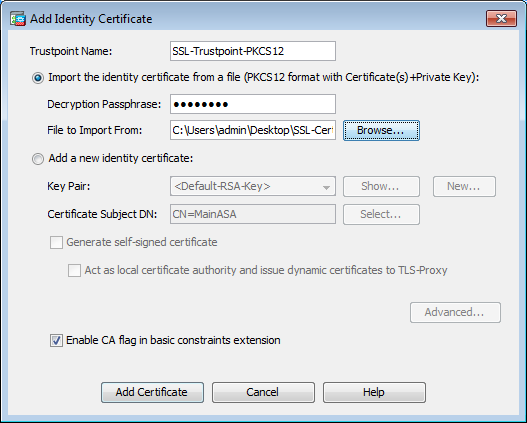
- Cliquez sur Ajouter un certificat.
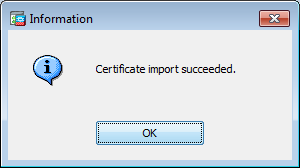
- Naviguez jusqu'
Configuration > Remote Access VPN > Advanced,à et choisissezSSL Settings. - Sous Certificates, choisissez l'interface qui est utilisée pour terminer les sessions WebVPN. Dans cet exemple, l'interface externe est utilisée.
- Cliquer
Edit. - Dans la liste déroulante Certificate, sélectionnez le certificat nouvellement installé.
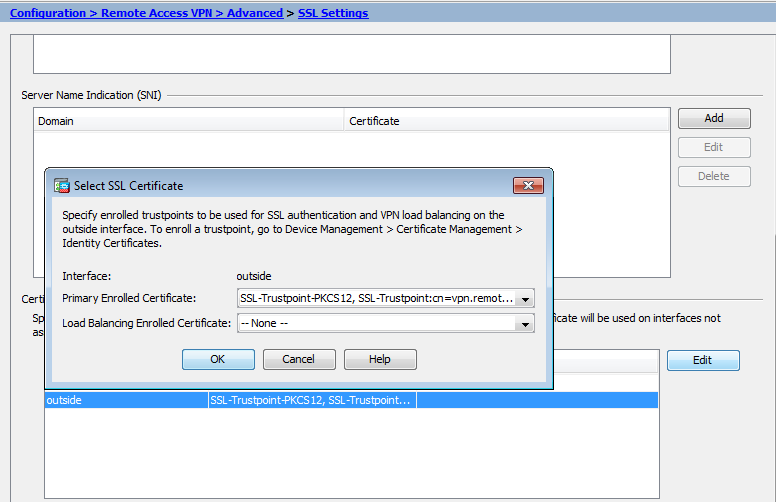
- Cliquer
OK. Apply.ClickLes nouveaux certificats sont maintenant utilisés pour toutes les sessions WebVPN qui se terminent sur l'interface spécifiée.
2.2 Installation d'un certificat PKCS12 avec l'interface de ligne de commande
MainASA(config)# crypto ca trustpoint SSL-Trustpoint-PKCS12 MainASA(config-ca-trustpoint)# enrollment terminal MainASA(config-ca-trustpoint)# exit MainASA(config)# crypto ca import SSL-Trustpoint-PKCS12 pkcs12 cisco123 Enter the base 64 encoded pkcs12. End with the word "quit" on a line by itself: -----BEGIN PKCS12----- MIISNwIBAzCCEfEGCSqGSIb3DQEHAaCCEeIEghHeMIIR2jCCEdYGCSqGSIb3DQEH BqCCEccwghHDAgEAMIIRvAYJKoZIhvcNAQcBMBsGCiqGSIb3DQEMAQMwDQQIWO3D hDti/uECAQGAghGQ9ospee/qtIbVZh2T8/Z+5dxRPBcStDTqyKy7q3+9ram5AZdG Ce9n5UCckqT4WcTjs7XZtCrUrt/LkNbmGDVhwGBmYWiOS7npgaUq0eoqiJRK+Yc7 LN0nbho6I5WfL56/JiceAMlXDLr/IqqLg2QAApGdN+F5vANsHse2GsAATewBDLt7 Jy+SKfoNvvIw9QvzCiUzMjYZBANmBdMCQ13H+YQTHitT3vn2/iCDlzRSuXcqypEV q5e3heiOO75lE8TDLWmO3PMvwIZqi8yzWesjcTt1Kd4FoJBZpB70/v9LntoIUOY7 kIQM8fHb4ga8BYfbgRmG6mkMmO1STtbSvlvTa19WTmdQdTyCa+G5PkrryRsy3Ww1 lkGFMhImmrnNADF7HmzbyslVohQZ7h09iVQY9krJogoXHjmQYxG9brf0oEwxSJDa mGDhhESh+s/WuFSV9Z9kiTXpJNZxpTASoWBQrrwmO5v8ZwbjbVNJ7sVdbwpUl6d+ NNFGR7LTqO8hpupeeJnY9eJc2yYqeAXWXQ5kLOZo6/gBEdGtEaZBgCFK9JZ3bl3A xqxGifanWPnLYG611NKuNjTgbjhnEEYI2uZzU0qxnlKa8zyXw+lzrKuJscDbkAPZ wKtw8K+p4OzXVHhuANo6MDvffNRY1KQDtyK1inoPH5ksVSE5awkVam4+HTcqEUfa 16LMana+4QRgSetJhU0LtSMaQfRJGkha4JLq2t+JrCAPz2osARlTsBOjQBNq6YNj 0uB+gGk2Gl8Q5Nln6K1fz0XBFZLWEDBLsaBRO5MAnE7wWtO0+4awGYqVdmIF1lkf XIRKAiQEr1pZ6BVPuvsCNJxaaUHzufhYI2ZAckasKBZOT8/7YK3fnAaGoBCz4cHa o2EEQhq2aYb6YTv0+wtLEWGHzsbGZEM/u54XmsXAI7g28LGJYdfWi509KyV+Ac1V KzHqXZMM2BbUQCNcTF5JIMiW+r62k42FdahfaQb0vJsIe/IwkAKG7y6DIQFs0hwg ZlPXiDbNr1k4e8L4gqupMKWg853PY+oY22rLDC7bul1CKtixIYBCvbn7dAYsI4GQ l6xXhNu3+iye0HgbUQQCfTU/mBrA0ZO+bpKjWOCfqNBuYnZ6kUEdCI7GFLH9QqtM K7YinFLoHwTWbi3MsmqVv+Z4ttVWy7XmikoO2nMynJMP6/CNV8OMxMKdC2qm+c1j s4QlKcAmFsQmNp/7SIP1wnvOc6JbUmC1O520U/r8ftTzn8C7WL62W79cLK4HOr7J sNsZnOz0JOZ/xdZT+cLTCtVevKJOQMK3vMsiOuy52FkuF3HnfrmBqDkbR7yZxELG RCEL0EDdbp8VP0+IhNlyz1q7975SscdxFSL0TvjnHGFWd14ndoqN+bLhWbdPjQWV l3W2NCI95tmHDLGgp3P0OlS+RjdCEGGMg+9cpgBfFC1JocuTDIEcUbJBY8QRUNiS /ubyUagdzUKt1ecfb9hMLP65ZNQ93VIw/NJKbIm7b4P/1Zp/lFP5eq7LkQPAxE4/ bQ4mHcnwrs+JGFkN19B8hJmmGoowH3p4IEvwZy7CThB3E1ejw5R4enqmrgvHqpQe B7odN1OFLAHdo1G5BsHExluNEsEb4OQ0pmKXidDB5B001bJsr748fZ6L/LGx8Al3 <snip> ijDqxyfQXY4zSytljSMwMtYA9hG5I79Sg7pnME1E9xq1DOoRGg8vgxlwiciKtLxp LL0ReDY31KRYv00vW0gf+tE7lST/3TKZvh0sQ/BE0V3kHnwldejMFH+dvyAA9Y1E c8O+tdafBFX4B/HP46E6heP6ZSt0xAfRW1/JF4ljNvUNVO9VtVfR2FTyWpzZFY8A GG5XPIA80WF6wKEPFHIcN8scY+Vot8kXxG96hwt2Cm5NQ2OnVzxUZQbpKsjs/2jC 3HVFe3UJFBsY9UxTLcPXYBSIG+VeqkI8hWZp6clTfNDLY2ELDylQzp1mBg2FujZa YuE0avjCJzBzZUG2umtS5mHQnwPF+XkOujEyhGMauhGxHp4nghSzrUZrBeuL9lUF 2mbpsOcgZkzxMS/rjdNXjCmPFloRBvKkZSlxHFrE/5ZopAhn4i7YtHQNrz9U4RjQ xo9cUuaJ+LNmvzE8Yg3epAMYZ16UNGQQkVQ6ME4BcjRONzW8BYgTq4+pmT1ZNq1P X87CXCPtYRpHF57eSo+tHDINCgfqYXD6e/7r2ngfiCeUeNDZ4aVl2XxvZDaUlBPP Tx5fMARqx/Z8BdDyBJDVBjdsxmQau9HLkhPvdfGlZIWdTe13CzKqXA5Ppmpjt4q9 GnCpC53m76x9Su4ZDw6aUdBcgCTMvfaqJC9gzObee2Wz+aRRwzSxu6tEWVZolPEM v0AA7po3vPeklgOnLRAwEoTTn4SdgNLWeRoxqZgkw1FC1GrotxF1so7uA+z0aMeU lw73reonsNdZvRAcVX3Y6UNFdyt70Ixvo1H4VLzWm0K/oP62C9/eqqMwZ8zoCMPt ENna7T+7Os66SCbMmXCHwyhO0tygNKZFFw/AATFyjqPMWPAxGuPNOrnB6uYCn0Hk 1BU7tF143RNIZaQQEH3XnaPvUuAA4C0FCoE3h+/tVjtfNKDvFmb6ZLZHYQmUYpyS uhdFEpoDrJH1VmI2Tik/iqYWaZ+oDqXPHQXnJhw25h9ombR4qnD+FCfwFCGtPFON o3QffZ53C95n5jPHVMyUrOxDdpwnvzCQPdj6yQm564TwLAmiz7uDlpqJZJe5QxHD nolv+4MdGSfVtBq+ykFoVCaamqeaq6sKgvAVujLXXEs4KEmIgcPqATVRG49ElndI LO1DEQyKhVoDGebAuVRBjzwAm/qxWxxFv3hrbCjpHCwEYms4Wgt/vKKRFsuWJNZf efHldwlltkd5dKwSvDocPT/7mSLtLJa94c6AfgxXy9zO+FTLDQwzxga7xC2krAN1 yHxR2KHN5YeRL+KDzu+u6dYoKAz+YAgwlW6KbeavALSuH4EYqcvg8hUEhp/ySiSc RDhuygxEovIMGfES4FP5V52lPyDhM3Dqwhn0vuYUmYnX8EXURkay44iwwI5HhqYJ lptWyYo8Bdr4WNwt5xqszGzYR6mmGeAIin7bDunsF1uBHWYF4dyKlz1tsdRNMYqQ +W5q+QjVdrjldWv/bMFOaqEjxeNWBRqjzcff3BxMnwvVxtgqxFvRh+DZxiJoiBG+ yx7x8np2AQ1r0METSSxbnZzfnKZKVvBVMkIC6Jsmt2WEVTQvoFJ8em+nemOWgTi/ hHSBzjE7RhAucnHuifOCXOgvR1SDDqyCQbiduc1QjXN0svA8Fqbea9WEH5khOPv3 pbtsL4gsfl2pv8diBQkVQgiZDi8Wb++7PR6ttiY65kVwrdsoNl1/qq+xWOd3tB4/ zoH9LEMgTy9Sz7myWrB9EOOZ8BIjL1M8oMigEYrTDOc3KbyW1S9dd7QAxiuOBaX1 8J8q1OydvTBzmqcjeSsFH4/1NHn5VnfOZnNpui4uhpOXBG+K2zJUJXm6dq1AHBlE KQFsFZpNNyave0Kk8JzQnLAPd7OUU/IksyOCGQozGBH+HSzVp1RDjrrbC342rkBj wnI+j+/1JdWBmHdJMZCfoMZFLSI9ZBqFirdii1/NRu6jh76TQor5TnNjxIyNREJC FE5FZnMFvhM900LaiUZff8WWCOfeRDMttLXb1nuxPFl+lRk+LNlPLVptWgcxzfsr JXrGiwjxybBB9oCOrACq8fGAtEs8WRxJyDH3Jjmn9i/Gl6J1mMCUF//LxAH2WQx8 Ld/qS5OM2iFCffDQjxAj0K6DEN5pUebBv1Em5SOHXvyq5nxgUh4/y84CWaKjw0MQ 5tbbLMlnc7ALIJ9LxZ97YiXSTyeM6oBXBFx6RpklkDv05mlBghSpVQiMcQ2ORIkh UVVNbSHOl9S3cb5wqxaWqAKBqb4h1uLGVbYWZf2mzLZ8U5U5ioiqoMBqNZbzTXpO EqEFuatTllQvCRbcKS3xou4MAixcYUxKwEhbZA/6hd10XSBJwe7jKBV9M6wliKab UfoJCGTAf3sY68lqrMPrbBt0eeWf1C02Sd9Mn+V/jvnil7mxYFFUpruRq3r1LeqP J5camfTtHwyL8N3Q/Zwp+zQeWZiLA8a/iAVu/hYLR1bpF2WCK0lOtJqkvVmrLVLz maZZjbJeOft5cP/lRxbKlS6Gd5dFTEKDE15c6gWUX8RKZP6Q7iaE5hnGmQjm8Ljl kXwF+ivoxOQ8a+Gg1bVTROc7tqW9e9/ewisV1mwvEB6Ny7TDS1oPUDHM84pY6dqi 1+Oio07Ked4BySwNlYy9yaJtBTZSCstfP+ApLidN7pSBvvXf1aHmeNbkPOZJ+c+t fGpUdL6V2UTXfCsOPHTC0ezA15sOHwCuPchrDIj/eGUwMS3NfS25XgcMuvnLqGVO RzcRzlZIg8G0oLYwOCuzoY0D/m9010O1ahePyA9tmVB7HRRbytLdaW7gYeEikoCv 7qtBqJFF17ntWJ3EpQHZUcVClbHIKqjNqRbDCY7so4AlIW7kSEUGWMIUDhprE8Ks NpnvPH2i9JrYrTeROyUI0tL/7SATd2P0a2lxz/zUWekeqd0bmVCsAgQNbB2XkrR3 XS0B52ol+63e8KDqS2zL2TZd3daDFidHlB8QB26tfbfOAcaObJH5/dWP8ddo8UYo Y3JqTl0malxSJhaMHmQdZIQp49utW3TcjqGllYS4HEmcqtHud0ShaUysC6239jlQ KlFWrwXTlBC5vnq5IcOMqx5zyNbfxXz28969cWoMCyU6+kRw0TyF6kF7EEv6XWca XLEwABx+tKRUKHJ673SyDMu96KMV3yZN+RtKbCjqCPVTP/3ZeIp7nCMUcj5sW9HI N34yeI/0RCLyeGsOEiBLkucikC32LI9ik5HvImVTELQ0Uz3ceFqU/PkasjJUve6S /n/1ZVUHbUk71xKR2bWZgECl7fIel7wlrbjpF3Wbk+Er0kfYcsNRHxeTDpKPSt9s u/UsyQJiyNARG4X3iYQlsTce/06Ycyri6GcLHAu58B02nj4CxolCplABZ2N79HtN /7Kh5L0pS9MwsDCHuUI8KFrTsET7TB1tIU99FdB19L64sl/shYAHbccvVWU50Wht PdLoaErrX81Tof41IxbSZbI8grUC4KfG2sdPLJKu3HVTeQ8LfllbBLxfs8ZBS+Oc v8rHlQ012kY6LsFGLehJ+/yJ/uvXORiv0ESp4EhFpFfkp+o+YcFeLUUPd+jzb62K HfSCCbLpCKyEay80dyWkHfgylqxmb9ud0oMO50aFJyqR0NjNt6pcxBRY2A6AJR5S IIC26YNwbh0GjF9qL2FiUqnNH/7GTqPnd2qmsB6FTIwSBT6d854qN7PRt+ZXgdtQ OjcYt1r9qpWDZpNFK8EzizwKiAYTsiEh2pzPt6YUpksRb6CXTkIzoG+KLsv2m3b8 OHyZ9a8z81/gnxrZlls5SCTfOSU70pHWh8VAYKVHHK+MWgQr0m/2ocV32dkRBLMy 2R6P4WfHyI/+9de1x3PtIuOiv2knpxHv2fKM6sQw45F7XkmwHxjq1YRJ6vIwPTAh MAkGBSsOAwIaBQAEFFTRETzpisHKZR+Kmen68VrTwpV7BBSQi0IesQ4n4E/bSVsd qJSzcwh0hgICBAA= -----END PKCS12----- quit INFO: Import PKCS12 operation completed successfully
!!! Link the SSL trustpoint to the appropriate interface MainASA(config)# ssl trust-point SSL-Trustpoint-PKCS12 outside
Vérifier
Suivez ces étapes afin de vérifier que l'installation du Certificat du Fournisseur tiers est réussie et que les connexions SSLVPN sont utilisées.
Afficher les certificats installés via ASDM
- Naviguez jusqu'
Configuration > Remote Access VPN > Certificate Management,à et choisissezIdentity Certificates. - Le certificat d'identité émis par le fournisseur tiers s'affiche.
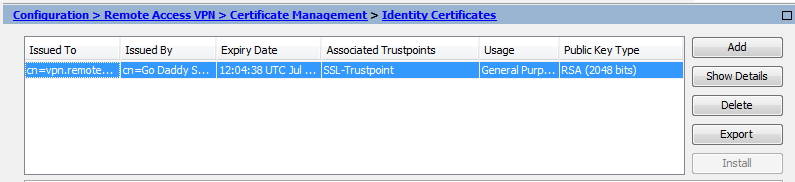
Afficher les certificats installés via la CLI
MainASA(config)# show crypto ca certificate
Certificate
Status: Available
Certificate Serial Number: 25cd73a984070605
Certificate Usage: General Purpose
Public Key Type: RSA (2048 bits)
Signature Algorithm: SHA256 with RSA Encryption
Issuer Name:
cn=Go Daddy Secure Certificate Authority - G2
ou=http://certs.godaddy.com/repository/
o=GoDaddy.com\, Inc.
l=Scottsdale
st=Arizona
c=US
Subject Name:
cn=(asa.remotevpn.url)
ou=Domain Control Validated
OCSP AIA:
URL: http://ocsp.godaddy.com/
CRL Distribution Points:
[1] http://crl.godaddy.com/gdig2s1-96.crl
Validity Date:
start date: 12:04:38 UTC Jul 22 2015
end date: 12:04:38 UTC Jul 22 2016
Associated Trustpoints: SSL-Trustpoint
CA Certificate
Status: Available
Certificate Serial Number: 07
Certificate Usage: General Purpose
Public Key Type: RSA (2048 bits)
Signature Algorithm: SHA256 with RSA Encryption
Issuer Name:
cn=Go Daddy Root Certificate Authority - G2
o=GoDaddy.com\, Inc.
l=Scottsdale
st=Arizona
c=US
Subject Name:
cn=Go Daddy Secure Certificate Authority - G2
ou=http://certs.godaddy.com/repository/
o=GoDaddy.com\, Inc.
l=Scottsdale
st=Arizona
c=US
OCSP AIA:
URL: http://ocsp.godaddy.com/
CRL Distribution Points:
[1] http://crl.godaddy.com/gdroot-g2.crl
Validity Date:
start date: 07:00:00 UTC May 3 2011
end date: 07:00:00 UTC May 3 2031
Associated Trustpoints: SSL-Trustpoint
CA Certificate
Status: Available
Certificate Serial Number: 1be715
Certificate Usage: General Purpose
Public Key Type: RSA (2048 bits)
Signature Algorithm: SHA256 with RSA Encryption
Issuer Name:
ou=Go Daddy Class 2 Certification Authority
o=The Go Daddy Group\, Inc.
c=US
Subject Name:
cn=Go Daddy Root Certificate Authority - G2
o=GoDaddy.com\, Inc.
l=Scottsdale
st=Arizona
c=US
OCSP AIA:
URL: http://ocsp.godaddy.com/
CRL Distribution Points:
[1] http://crl.godaddy.com/gdroot.crl
Validity Date:
start date: 07:00:00 UTC Jan 1 2014
end date: 07:00:00 UTC May 30 2031
Associated Trustpoints: SSL-Trustpoint-1
...(and the rest of the Sub CA certificates till the Root CA)
Vérification du certificat installé pour WebVPN avec un navigateur Web
Vérifiez que WebVPN utilise le nouveau certificat.
- Connectez-vous à l'interface WebVPN via un navigateur Web. Utilisez https:// avec le nom de domaine complet utilisé afin de demander le certificat (par exemple, Interface WebVPN)
- Double-cliquez sur l'icône de verrouillage qui apparaît dans le coin inférieur droit de la page de connexion WebVPN. Les informations relatives au certificat installé doivent apparaître.
- Vérifiez le contenu afin de vérifier qu'il correspond au certificat émis par le fournisseur tiers.
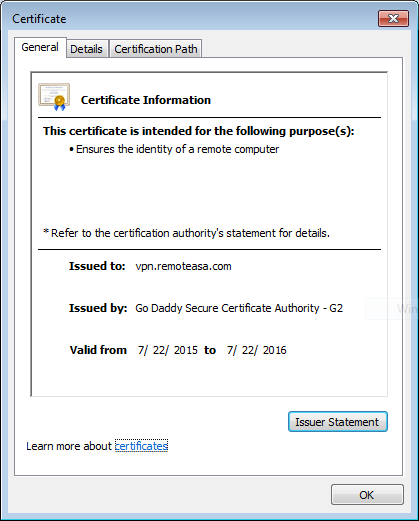
Renouveler le certificat SSL sur l'ASA
- Régénérez le CSR soit sur l'ASA, soit avec OpenSSL ou sur l'AC avec les mêmes attributs que l'ancien certificat. Suivez les étapes décrites dans la section Génération de CSR.
- Envoyez le CSR sur l'autorité de certification et générez un nouveau certificat d'identité au format PEM (.pem, .cer, .crt) avec le certificat de l'autorité de certification. Dans le cas d'un certificat PKCS12, il existe également une nouvelle clé privée.
Dans le cas d'une autorité de certification GoDaddy, le certificat peut être renouvelé avec un nouveau CSR généré.
Accédez au compte GoDaddy et cliquez sur Manage sous SSL Certificates.
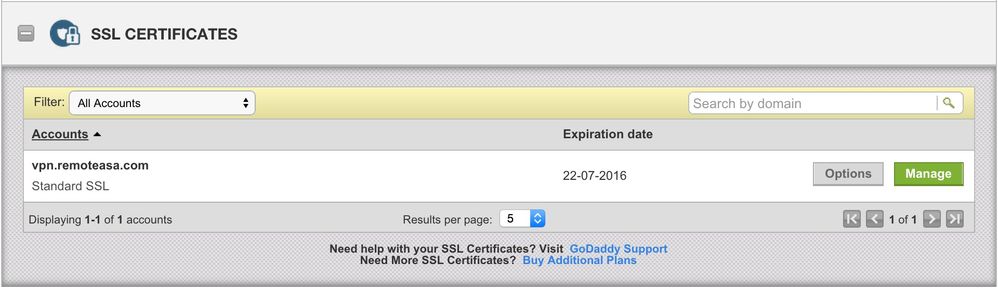
Cliquez sur Afficher l'état pour le nom de domaine requis.
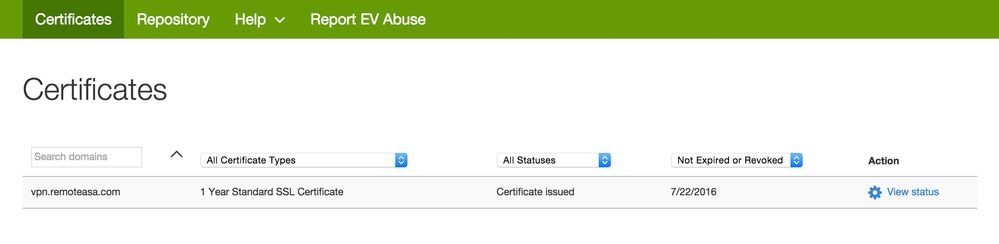
Cliquez sur Manage afin de donner des options pour ressaisir le certificat.
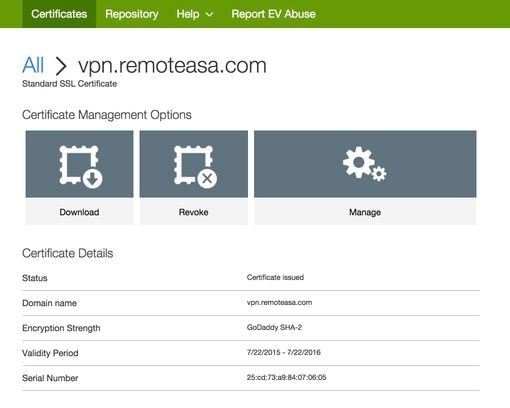
Développez l'option Re-Key certificate et ajoutez le nouveau CSR.
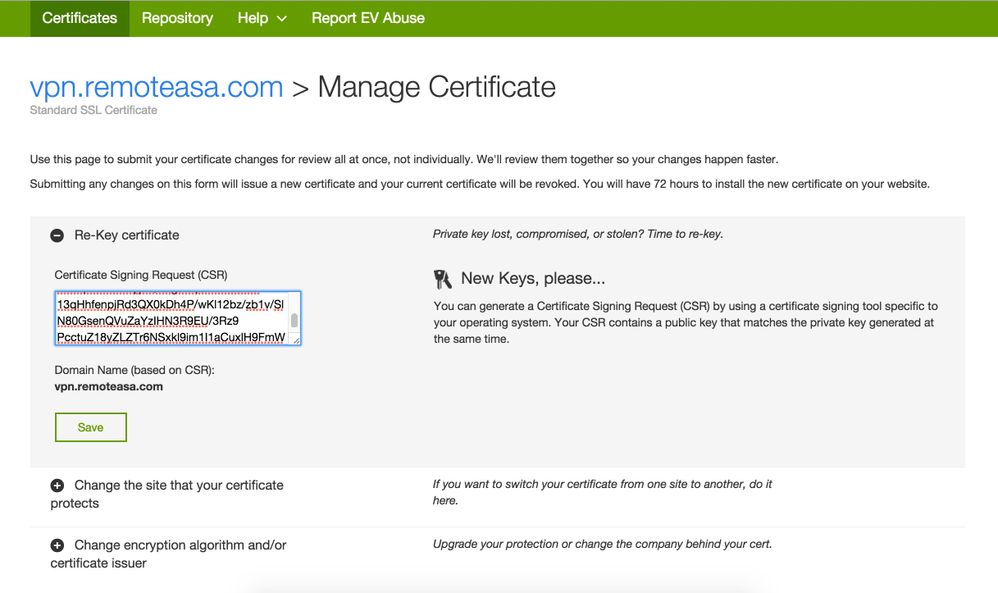
Enregistrez et passez à l'étape suivante. GoDaddy délivre un nouveau certificat basé sur le CSR fourni.
- Installez le nouveau certificat sur un nouveau point de confiance, comme indiqué dans la section Installation du certificat SSL sur l'ASA.
Forum aux questions
1. Quel est le meilleur moyen de transférer des certificats d’identité d’un ASA vers un autre ASA ?
Exportez le certificat avec les clés dans un fichier PKCS12.
Utilisez cette commande afin d'exporter le certificat via la CLI à partir de l'ASA d'origine :
ASA(config)#crypto ca export
pkcs12
Configuration ASDM :
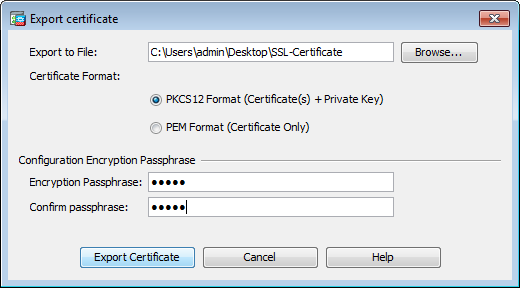
Utilisez cette commande afin d'importer le certificat via CLI vers l'ASA cible :
ASA(config)#crypto ca import
pkcs12
Configuration ASDM :
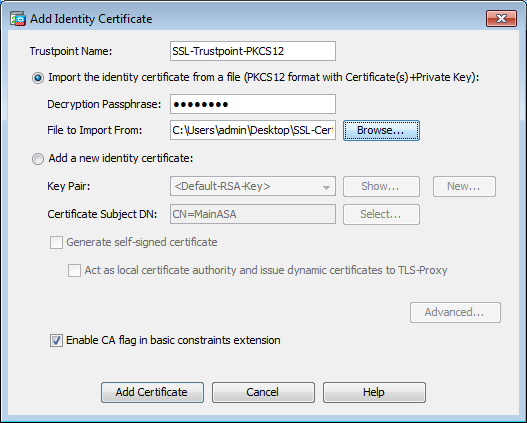
Vous pouvez également effectuer cette opération via la fonction de sauvegarde/restauration de l'ASDM en procédant comme suit :
- Connectez-vous à l'ASA via ASDM et choisissez
Tools > Backup Configuration. - Sauvegarder toute la configuration ou uniquement les certificats d'identité.
- Sur l'ASA cible, ouvrez l'ASDM et choisissez
Tools > Restore Configuration.
2. Comment générer des certificats SSL à utiliser avec les ASA d'équilibrage de charge VPN ?
Plusieurs méthodes peuvent être utilisées pour configurer des ASA avec des certificats SSL pour un environnement d'équilibrage de charge VPN.
- Utilisez un seul certificat UCC (Unified Communications/Multiple Domains Certificate) dont le nom de domaine complet (FQDN) d'équilibrage de charge est le nom de domaine complet (DN) et dont chacun des noms de domaine complets (FQDN) ASA est un autre nom de sujet (SAN) distinct. Il existe plusieurs autorités de certification bien connues comme GoDaddy, Entrust, Comodo et d'autres qui prennent en charge de tels certificats. Lorsque vous choisissez cette méthode, il est important de se rappeler que l'ASA ne prend pas actuellement en charge la création d'un CSR avec plusieurs champs SAN. Ceci a été documenté dans l'amélioration du bogue Cisco ID CSCso70867. Dans ce cas, il existe deux options pour générer le CSR
- Via la CLI ou l'ASDM. Lorsque le CSR est envoyé à l'autorité de certification, ajoutez les différents SAN sur le portail de l'autorité de certification.
- Utilisez OpenSSL pour générer le CSR et inclure les différents SAN dans le fichier openssl.cnf.
Une fois que le CSR a été soumis à l'autorité de certification et que le certificat a été généré, importez ce certificat PEM vers l'ASA qui a généré le CSR. Une fois terminé, exportez et importez ce certificat au format PKCS12 sur les autres ASA membres.
- Utilisez un certificat générique. Il s'agit d'une méthode moins sécurisée et moins souple qu'un certificat de communications unifiées. Dans le cas où l'autorité de certification ne prend pas en charge les certificats UC, un CSR est généré soit sur l'autorité de certification, soit avec OpenSSL où le nom de domaine complet est sous la forme *.domain.com. Une fois que le CSR a été soumis à l'autorité de certification et que le certificat a été généré, importez le certificat PKCS12 vers tous les ASA du cluster.
- Utilisez un certificat distinct pour chaque ASA membre et le pour le nom de domaine complet d'équilibrage de charge. C'est la solution la moins efficace. Les certificats pour chacun des ASA individuels peuvent être créés comme indiqué dans ce document. Le certificat pour le FQDN d'équilibrage de charge VPN est créé sur un ASA et exporté et importé en tant que certificat PKCS12 sur les autres ASA.
3. Les certificats doivent-ils être copiés de l'ASA principal vers l'ASA secondaire dans une paire de basculement ASA ?
Il n'est pas nécessaire de copier manuellement les certificats de l'ASA principal vers l'ASA secondaire car les certificats sont synchronisés entre les ASA tant que le basculement dynamique est configuré. Si lors de la configuration initiale du basculement, les certificats ne sont pas vus sur le périphérique de secours, émettez la commande write standby afin de forcer une synchronisation.
4. Si des clés ECDSA sont utilisées, le processus de génération de certificat SSL est-il différent ?
La seule différence dans la configuration est l'étape de génération de paire de clés, où une paire de clés ECDSA est générée à la place d'une paire de clés RSA. Le reste des étapes reste le même.
La commande CLI permettant de générer des clés ECDSA est illustrée ci-dessous :
MainASA(config)# cry key generate ecdsa label SSL-Keypair elliptic-curve 256 INFO: The name for the keys will be: SSL-Keypair Keypair generation process begin. Please wait...
Dépannage
Dépannage des commandes
Ces commandes debug doivent être collectées sur l'interface de ligne de commande en cas d'échec de l'installation du certificat SSL :
debug crypto ca 255
debug crypto ca messages 255
debug crypto ca transactions 255
Problèmes courants
Avertissement de certificat non approuvé avec un certificat SSL tiers valide sur l'interface externe sur ASA avec 9.4(1) et versions ultérieures.
Solution :
Ce problème se présente lorsqu'une paire de clés RSA est utilisée avec le certificat. Sur les versions ASA à partir de la version 9.4(1), tous les chiffrements ECDSA et RSA sont activés par défaut et le chiffrement le plus fort (généralement un chiffrement ECDSA) est utilisé pour la négociation. Dans ce cas, l'ASA présente un certificat auto-signé au lieu du certificat RSA actuellement configuré. Une amélioration est en place pour modifier le comportement quand un certificat basé sur RSA est installé sur une interface et est suivi par l'ID de bogue Cisco CSCuu02848
Action recommandée : désactivez les chiffrements ECDSA à l'aide des commandes CLI suivantes :
ssl cipher tlsv1.2 custom "AES256-SHA:AES128-SHA:DHE-RSA-AES256-SHA:DHE-RSA-AES128-SHA:
DES-CBC3-SHA:DES-CBC-SHA:RC4-SHA:RC4-MD5"
Ou, avec l'ASDM, naviguezConfiguration > Remote Access VPN > Advanced,vers etSSL Settings.choisissezSous la section Encryption, sélectionnez tlsv1.2 Cipher version et modifiez-le avec la chaîne personnalisée AES256-SHA:AES128-SHA:DHE-RSA-AES256-SHA:DHE-RSA-AES128-SHA:DES-CBC3-SHA:DES-CBC-SHA:RC4-SHA:RC4-MD5
Annexe
Annexe A : ECDSA ou RSA
L'algorithme ECDSA fait partie de la cryptographie à courbe elliptique (ECC) et utilise une équation d'une courbe elliptique pour générer une clé publique tandis que l'algorithme RSA utilise le produit de deux nombres premiers plus un nombre plus petit pour générer la clé publique. Cela signifie qu'avec ECDSA, le même niveau de sécurité que RSA peut être atteint, mais avec des clés plus petites. Cela réduit le temps de calcul et augmente les temps de connexion pour les sites qui utilisent des certificats ECDSA.
Le document sur le chiffrement de nouvelle génération et l'ASA fournit des informations plus détaillées.
Annexe B : Utiliser OpenSSL pour générer un certificat PKCS12 à partir d'un certificat d'identité, d'un certificat d'autorité de certification et d'une clé privée
- Vérifiez que OpenSSL est installé sur le système sur lequel ce processus est exécuté. Pour les utilisateurs de Mac OSX et GNU/Linux, cette option est installée par défaut.
- Basculer vers un répertoire valide.
Sous Windows : par défaut, les utilitaires sont installés dans C:\Openssl\bin. Ouvrez une invite de commandes à cet emplacement.
Sous Mac OSX/Linux : ouvrez la fenêtre Terminal dans le répertoire nécessaire à la création du certificat PKCS12.
- Dans le répertoire mentionné à l'étape précédente, enregistrez les fichiers de clé privée (privateKey.key), de certificat d'identité (certificate.crt) et de chaîne de certificats d'autorité de certification racine (CACert.crt).
Combinez la clé privée, le certificat d'identité et la chaîne de certificats de l'autorité de certification racine dans un fichier PKCS12. Entrez une phrase de passe pour protéger votre certificat PKCS12.
strong> openssl pkcs12 -export -out certificate.pfx -inkey privateKey.key -in certificate.crt -certfile CACert.crt
- Convertissez le certificat PKCS12 généré en certificat codé en Base64 :
openssl base64 -in certificate.pfx -out certificate.p12
Ensuite, importez le certificat qui a été généré à la dernière étape pour une utilisation avec SSL.
Annexe C : Considérations relatives à la sécurité des certificats CA de confiance
Risques et recommandations liés à l'authentification des certificats
Comportement par défaut de validation de point de confiance-utilisation
Lorsqu'un certificat d'autorité de certification approuvée est installé, avec crypto ca trustpoint authenticate,elle peut être utilisé pour authentifier différents types de connexions VPN à l'aide de l'authentification de certificat. Elle est contrôlée par la commande validation-usage trustpoint. Les types d'utilisation de validation sont :
ipsec-client: valide les connexions client IPsec.ssl-client: valide les connexions client SSL.ssl-server: valide les certificats de serveur SSL.
Par défaut, la commande permet la validation pour ipsec-client et ssl-client.
Risques de configuration par défaut
- Tout certificat d'autorité de certification installé en tant que certificat approuvé peut être utilisé par défaut pour authentifier les certificats d'identité client entrants pour tout groupe de tunnels utilisant l'authentification de certificat.
- Ce paramètre par défaut peut constituer un risque de sécurité si vous ne le connaissez pas.
Action recommandée
Désactivez l'utilisation de validation pour les points de confiance non intentionnels. Si un certificat d'autorité de certification n'est pas destiné à authentifier des homologues ou des utilisateurs VPN, désactivez la validation-utilisation pour ce point de confiance.
Exemple de configuration :
trustpoint public-root-ca no validation-usage
Autorisation Risques et recommandations
Par défaut, un certificat CA approuvé peut être utilisé pour authentifier l'homologue ou l'utilisateur VPN se connectant à n'importe quel groupe de tunnels. Une autorisation appropriée doit être conçue.
Action recommandée
Utilisez des mappages de certificats et des mappages de groupes de tunnels pour vous assurer que seuls les certificats autorisés sont utilisés pour des groupes de tunnels spécifiques. Définissez une règle de mappage de groupe de tunnels par défaut, qui pointe vers un groupe de tunnels sans accès pour limiter les accès non autorisés.
Exemple de configuration
L'authentification de certificat est uniquement autorisée pour :
- Machines avec certificat émis par cn=example.com et ayant OU=machines dans l'objet de certificat.
- Utilisateurs avec certificat émis par cn=example.com et ayant OU=users dans l'objet du certificat.
Les utilisateurs possédant d'autres certificats sont assignés à no_access tunnel-group par défaut, en raison de la tunnel-group-map default-group no_access commande. Les règles de mappage de certificat ont la priorité sur group-url grâce à la tunnel-group-map enable rules commande. Connaître group-url n'aide pas à contourner les règles de mappage de certificat.
tunnel-group mgmt-tunnel type remote-access tunnel-group mgmt-tunnel general-attributes address-pool vpn_pool default-group-policy mgmt-tunnel tunnel-group mgmt-tunnel webvpn-attributes authentication certificate group-url https://ftd.example.com/mgmt enable ! tunnel-group users_access type remote-access tunnel-group usets_access general-attributes default-group-policy user_access_gp address-pool vpn_pool tunnel-group users_access webvpn-attributes authentication certificate group-url https://ftd.example.com/users enable ! tunnel-group no_access type remote-access tunnel-group no_access general-attributes default-group-policy no_access_gp address-pool vpn_pool tunnel-group no_access webvpn-attributes authentication certificate ! group-policy no_access_gp internal group-policy no_access_gp attributes banner value NO ACCESS GROUP POLICY (...) vpn-simultaneous-logins 0 ! crypto ca certificate map mgmt_tunnel 10 issuer-name attr cn eq example.com subject-name attr ou eq machines crypto ca certificate map users 10 issuer-name attr cn eq example.com subject-name attr ou eq users ! webvpn (...) certificate-group-map mgmt_tunnel 10 mgmt-tunnel certificate-group-map no-access 10 users_access ! tunnel-group-map enable rules tunnel-group-map default-group no_access
Ressources supplémentaires
Pour obtenir des instructions de configuration plus détaillées, reportez-vous à la documentation Cisco suivante :
- Configuration de l'utilisation de la validation - Référence des commandes de la gamme Cisco Secure Firewall ASA, commandes T - Z
- Configuration du plan de certificat - Référence des commandes de la gamme Cisco Secure Firewall ASA, commandes T - Z
- Configuration de la carte de groupe de tunnels - Référence des commandes de la gamme Cisco Secure Firewall ASA, commandes T - Z
- Configuration de l'activation de la carte de groupe de tunnels - Référence des commandes de la gamme Cisco Secure Firewall ASA, commandes T - Z
Informations connexes
Historique de révision
| Révision | Date de publication | Commentaires |
|---|---|---|
5.0 |
17-Oct-2024
|
Mise à jour SEO, texte de remplacement, traduction automatique, exigences de style et mise en forme. |
4.0 |
20-Aug-2024
|
Mise à jour des liens SEO et suppression des caractères gras inutiles. |
3.0 |
03-Aug-2023
|
- Erreurs CCW résolues
- Ajout de texte de remplacement aux images |
1.0 |
18-Feb-2016
|
Première publication |
Contribution d’experts de Cisco
- Divyansh SinghResponsable des produits d'ingénierie
- Rah GovinIngénieur-conseil technique
- RudvIngénieur-conseil technique
Contacter Cisco
- Ouvrir un dossier d’assistance

- (Un contrat de service de Cisco est requis)
 Commentaires
Commentaires